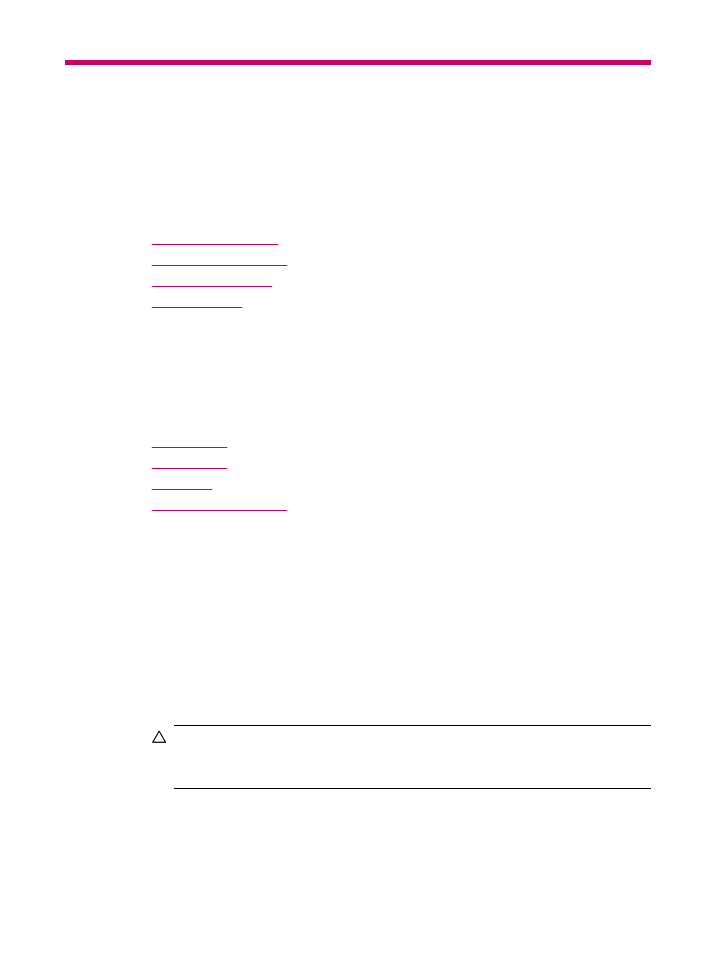
清潔背蓋板
•
清潔外殼
•
清潔自動文件進紙器
清潔玻璃板
玻璃板表面如果有髒污的情形
(例如指紋、污跡、毛髮和灰塵等),則會降低性
能,並影響如「縮放到頁面」等功能的準確性。
除了主玻璃板表面外,您亦須清潔自動文件進紙器內的小玻璃條。自動文件進紙
器內的小玻璃條髒污的話可能會產生條紋。
清潔玻璃板
1.
關閉
HP All-in-One,然後提起蓋板。
2.
用柔軟的布料或海棉稍微沾一些非刺激性的玻璃清潔液。
注意
不要在玻璃板上使用具有腐蝕性、丙酮、苯、或四氯化碳等物質,
否則會損壞玻璃板。不要把液體直接傾倒或噴灑在玻璃板上。液體可能會
滲到玻璃板下面,並對裝置造成損害。
3.
用一塊乾軟的無塵布擦乾玻璃,以防止髒污。
4.
開啟
HP All-in-One。
清潔背蓋板
HP All-in-One 蓋板底下的白色文件背板,可能會累積少許污垢。
維護
HP All-in-One
115
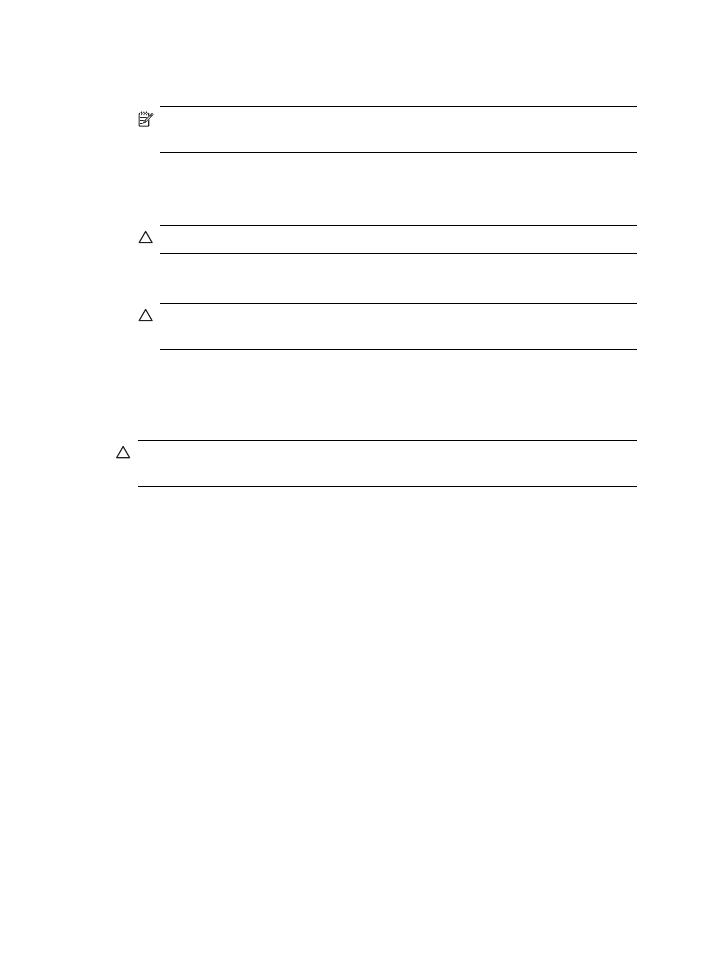
清潔背蓋板
1.
關掉
HP All-in-One,拔下電源線,並且抬起蓋板。
附註
視拔掉
HP All-in-One 電源插頭的時間多久而定,可能會清除掉日
期和時間。稍後當您重新插回電源線後,可能需要重設日期和時間。
2.
用柔軟的布料或海綿稍微沾一些溫肥皂水來清潔白色文件背板。
輕輕地洗去髒污。請勿用力刷背板。
3.
用一塊乾軟的無塵布擦乾背板。
注意
請勿使用紙張來擦抹,因為它們可能會刮傷背板。
4.
如果需要深層清潔,請使用酒精重複上述步驟,然後用一塊濕布將酒精徹底
擦拭乾淨。
注意
請注意,不要將酒精潑灑在
HP All-in-One 的玻璃板或外殼,因為
這可能會損壞裝置。